上次个个说道这些gho有很多捆绑软件,其实这个不一定,因为有些人做系统就是为了加广告赚点钱,但是还有一类就是里面没做广告的那些好人,最多最多就修改下ie你的网址。
今天讲解一下ISO系统怎么安装,大家觉得很多多少带软件那就去MSDN下载,都是正式版
在浏览器搜索MSDN然后进入官网

这个是MSDN里面有很多内容
按操作系统
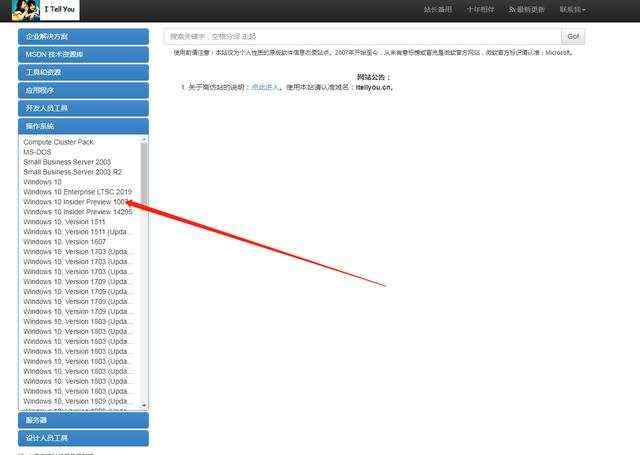
选择需要下载的系统
有很多系统win10win8win7包括xp其他
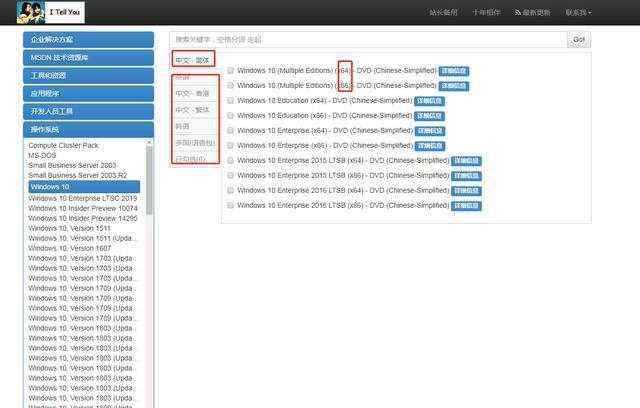
看清楚你电脑用86还是64
这里老虎先生下载一个win10的给父老乡亲讲解下
X86和X64要看清楚,运行内存低于4g就用X86高于4G以上都是X64
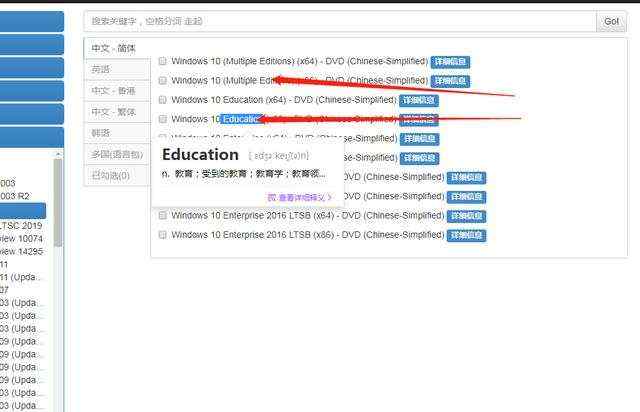
win10后面的英文说着是他的版本,大家可以翻译看下你要选择的版本
里面Windows 10 后面那英文就是版本,大家要翻译下选择自己想用的版本
语言看大家选择,通常大家用简体,反正我就是用简体
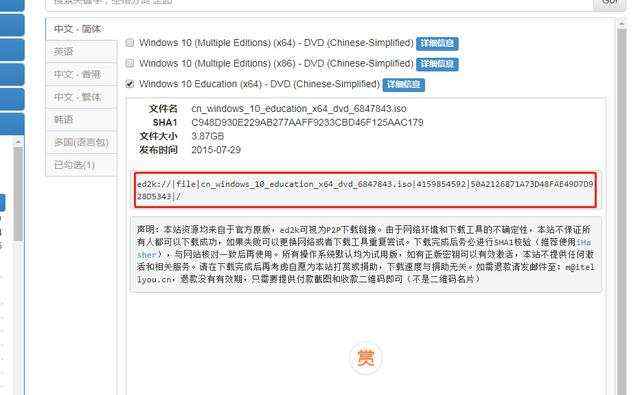
复制红色款里面的下载路径可以用p2p下载,迅雷下载
在下载的同时准备U盘(8g)的(这个盘到时候变成你的启动盘)
下载虚拟光驱(DAEMON或者UltraISO)
老虎先生就用UltraISO,因为刚好系统有这个
下载好那个系统,然后插上U盘,打开UltraISO
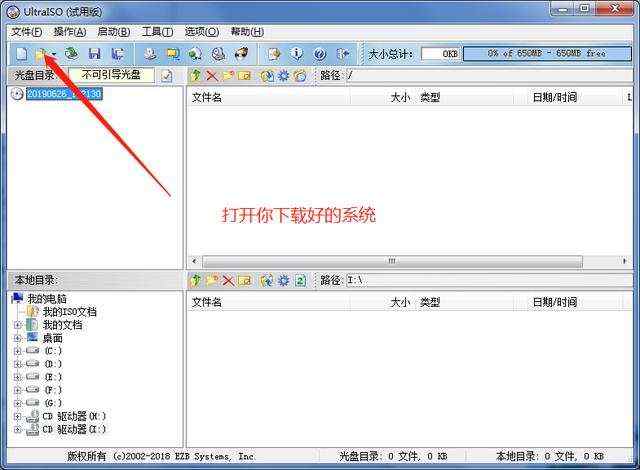
打开你系统下载好的路径
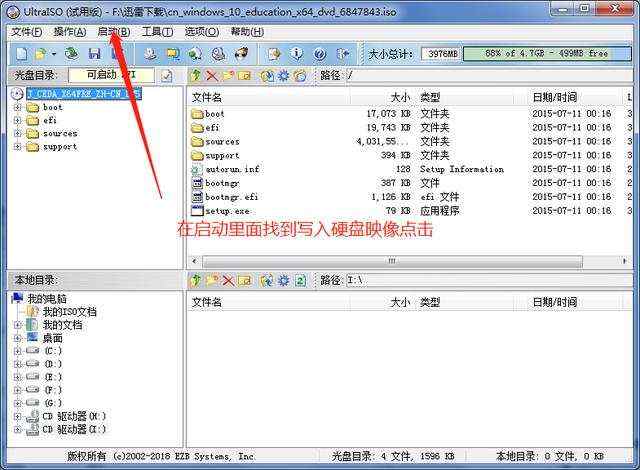
在启动找到写入硬盘映像
1确保你U盘里面没有东西有的花备份到其他盘上,然后格式化,确保你的U盘插上有显示;
2映像文件路径检查是不是这个;
3写入;
重启开机按快捷启动菜单F11或F12或者F10(有些品牌电脑启动键不一样或者要到BIOS里面设置启动)
没有就F1或者F2启动BIOS里面选择启动(有些启动BIOS不一样所以)
在bios找到启动项然后按F10保持并重启
这样就顺利进入进去U盘启动啦
然后在U盘启动的系统慢慢按你的安装位置等等
直到安装成功重启
大家有什么不懂可以评论下方说下,老虎先生一一解答,也欢迎吐槽